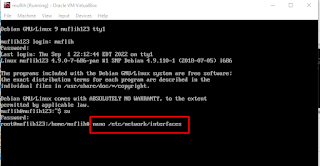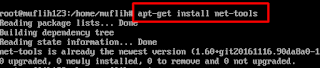ASSALAMU'ALAIKUM WR.WB
Apa Itu DNS?
Domain Name Server (DNS) adalah sebuah sistem yang menghubungkan Uniform Resource Locator (URL) dengan Internet Protocol Address (IP Address). Normal nya, untuk mengakses internet, anda perlu mengetikan IP Address sebuah website. Cara ini cukup merepotkan sebab ini artinya, Anda perlu punya daftar lengkap IP Address website yang ingin dikunjungi dan memasukannya secara manual.
DNS aldalah sistem yang meringkas pekerjaan ini untuk Anda. Kini, Anda tinggal mengingat nama domain dan memasukkannya dalam address bar, DNS kemudian akan menerjemahkan domain tersebut kedalam IP Address yang komputer pahami.
Misalnya Anda ingin mengakses Google. Alih-alih menulis 172.217.0.142 kedalam address bar,anda tinggal masukkan alamat Goggle.com.
Fungsi DNS
Dari penjelasan apa itu DNS, Anda pasti sudah bisa mengira-ngira bagaimana sebetulnya DNS berfungsi. Supaya lebih jelas, berikut kami jabarkan tiga fungsi DNS:
Berikut dibawah adalah cara configurasi DNS server di virtualbox:
1. pertama kalian harus LOGIN pada debian kalian masukkan pasword lalu kalian ketik #nano /etc/network/interfaces.
2. lalu cek IP kalian seperti dibawah jika sudah ketik CRRL+lalu Y dan ENTER.
3. selanjutnya kalian ketik #apt-cdrom add setelah itu ketik #apt-get install net-tools setelah itu kalian ketik #apt-get install bind9 bind9utils dnsutils resolnconf,lalu enter.
.
4. selanjutnya kalian klik kanan di bagian kaset untuk melakukan install, lalu kalian pilih DEBIAN 9.5.0 DVD 2 dan DVD 3 lalu ENTER.
5. lakukan perintah seperti dibwah ini dengan cara diketik.
6. ubah localhost nya menjadi (domain-kalian-sendiri.com) dan bagian 127.0.0.1 ubah menjadi IP yang kalian bikin lalu CTRL+X lalu Y dan ENTER.
7. lalu kalian edit file db.ip dengan cara ketik #nano db.ip.
8. ubah localhost menjadi domain kalian sendiri seperti yang tadi diatas. dan pada bagian 1.0.0 ubah sesuai dengan ip kalian dan pastikan angkanya dibalik contohnya (114.100.168) jika sudah kalian ketik CTRL+X ketik Y dan ENTER.
9. selanjutnya kita edit file dengan cara ketik #nano named.conf.default-zones.
10. ubah localhost nya seperti sebelumnya untuk DB.LOCAL bisa kalian ubah jadi DB.DOMAIN dan kalian bisa ubah pada bagian 127 menjadi 192, ubah db 127 menjadi db.ip, jika sudah kalian ketik CTRL+X lalu Y dan ENTER.
11. lalu kalian edit file dengan ketik #nano named.conf.options.
12. selanjutnya pada bagian dnssec-validation kalian enter saja untuk menambahkan "allow-query {any; };.
13. lalu kalian ketik #nano /etc/resolv.conf.
14. ubah menjadi IP kalian jika sudah kalian ketik CTRL+X lalu Y dan ENTER.
15. selanjutnya kalian ketik #/etc/init.d/bind9 restart.
16. dan langakah terakhir kalian ketik #nslookup (nama domain kalian sendri) lalu enter dan jika seperti di gambar maka kalian berhasil.
sekian dari saya kalau ada yang salah mohon dimaafkan maklum masih belajar.
WASSALMUA'LAIKUM WR.WB
Tags
Debian